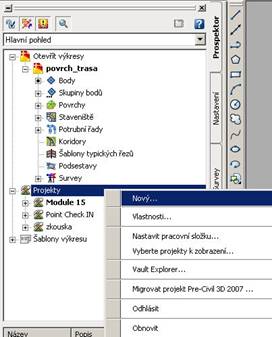
Podkladem pro toto cvičení je povrch_trasa.dwg z adresáře Cviceni9.
1. Otevřete si výkres povrch_trasa.dwg z Cviceni9. Ve výkresu naleznete povrch, na kterém je navrhnuta trasa. V prospektoru nastavte pohled na hlavní. Zobrazí se položka Projekty. Klikněte na ni pravým tlačítkem a zvolte možnost Přihlásit. Z důvodu cvičení jako uživatelské jméno nastavte Administrator, v heslu nevyplňujte nic. V reálu má každý uživatel svoje identické jméno a heslo. Po přihlášení opět klikněte pravým tlačítkem myši na projekty a zvolte Nový. Projekt nazvěte cvičení.
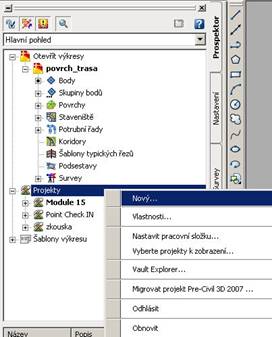
2. Nyní klikněte pravým tlačítkem myši na výkres povrch_trasa a zvolte možnost Přidat do projektu. Systém Vás vyzve k uložení stávajícího výkresu, potvrďte výzvu. Nyní vyberte projekt, do kterého chcete uložit data z výkresu, tedy nově vytvořený projekt Cvičení.
3. V dalším kroku potvrďte zařazení našeho výkresu do složky výkresy, dále můžete nastavit, zda z výkresu vytvářet dwf a můžete přidat popisek k dané verzi. V dalším kroku nastavte Sdílení dat. Zde zaškrtněte objekty, které chcete sdílet, tedy trasu i povrch a potvrďte tlačítkem dokončit.
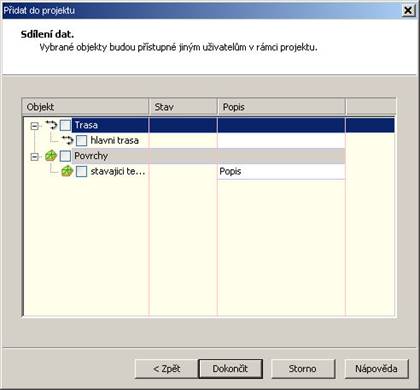
4. Dojde k načtení výkresu a objektů do projektu a uzavření výkresu. Nyní jsou tato data přístupná všem uživatelům, kteří se mohou přihlásit k databázi Vault. Vytvořte nový výkres.
5. Nyní budeme chtít do tohoto nového výkresu si připojit trasu a povrch z projektu Cvičení. Rozbalte projekt Cvičení, část Trasy a klikněte pravým tlačítkem na hlavni trasa a povrchy a zvolte vytvořit referenci. Do Vašeho výkresu se načte objekt trasy i povrchu a Vy s nimi můžete dále pracovat, např. vytvořit podélný profil, atd. A ty dále ukládat zpět do projektu.
6. Výhodou je to, že v tuto chvíli pracujete Vy s těmito objekty, ale nebráníte tím tomu, aby s nimi mohli pracovat i Vaši kolegové.